您好,登錄后才能下訂單哦!
您好,登錄后才能下訂單哦!
今天小編給大家分享一下.net6如何安裝和部署的相關知識點,內容詳細,邏輯清晰,相信大部分人都還太了解這方面的知識,所以分享這篇文章給大家參考一下,希望大家閱讀完這篇文章后有所收獲,下面我們一起來了解一下吧。
1、下載 .net 6 SDK 6.0.408 Arm64二進制文件。
2、在服務器/home目錄下創建兩個新目錄 ,test 和 dotnet;
3、上傳壓縮包到服務器 /home/test,可通過堡壘機SFTP上傳;
4、進入/home/test目錄,執行:tar zxf dotnet-sdk-6.0.408-linux-x64.tar.gz -C /home/dotnet,將文件解壓至 /home/dotnet 目錄;
5、設置環境變量, 編輯/etc/profile增加以下兩行:
export DOTNET_ROOT=/home/dotnet
export PATH=$PATH:/home/dotnet
用不習慣vim,可以把文件下載到電腦上用記事本編輯。
6、查看安裝情況,執行:source /etc/profile 重新加載配置文件。
7、執行: dotnet --info 查看.net安裝情況。出現下圖則說明安裝配置成功。

8、使用VS新建一個ASP.NET Core WebAPI項目(項目名為:kytest),項目會自動生成一個包含天氣預報API接口,不用修改直接創建運行就行。修改appsettings.json配置文件指定端口(服務器只開了80-90端口,所以要把默認的5000端口改成86端口)。
{
"Logging": {
"LogLevel": {
"Default": "Information",
"Microsoft.AspNetCore": "Warning"
}
},
"AllowedHosts": "*",
"Kestrel": {
"Endpoints": {
"Http": {
"Url": "http://*:86"
}
}
}
}9、正常發布,目標運行時選:linux-arm64。
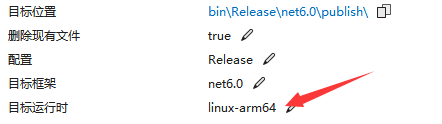
10、到服務器的/home目錄下新建個 wwwroot目錄,把發布目標位置文件夾下的所有文件上傳到wwwroot目錄。
11、進入wwwroot目錄,執行 dotnet kytest.dll,出現如下畫面說明運行正常。
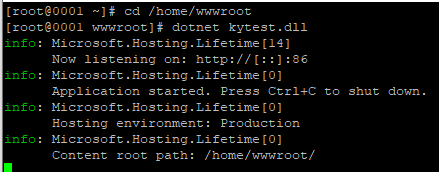
12、用瀏覽器訪問http://xx.xx.xx.xx:86/WeatherForecast,能正常返回接口數據且每次刷新頁面數據會隨機變動說明發布成功。

關于防火墻設置:
如發現在服務器上可以通過 curl http://localhost:86/weatherforecast 正常訪問接口但通過瀏覽器無法訪問,請檢查防火墻設置。
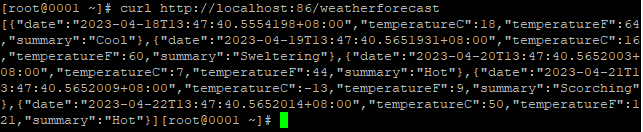
查看狀態:systemctl status firewalld 查看防火墻狀態 ,顯示active(running)說明防火墻已開啟。

端口開放情況查詢:firewall-cmd --list-all 可查看全部已開放端口。
查詢單個端口:fireewall-cmd -query-port=[端口]/tcp,查看指定端口是否開放,yes為已開放,no為未開放

開放端口:firewall-cmd --permanent --add-port=[端口]/tcp ,執行后返回success。
添加完端口后重啟防火墻讓設置生效:systemctl restart firewalld
以上就是“.net6如何安裝和部署”這篇文章的所有內容,感謝各位的閱讀!相信大家閱讀完這篇文章都有很大的收獲,小編每天都會為大家更新不同的知識,如果還想學習更多的知識,請關注億速云行業資訊頻道。
免責聲明:本站發布的內容(圖片、視頻和文字)以原創、轉載和分享為主,文章觀點不代表本網站立場,如果涉及侵權請聯系站長郵箱:is@yisu.com進行舉報,并提供相關證據,一經查實,將立刻刪除涉嫌侵權內容。